Come aggiungere account Gmail
Il tuo capo ti ha dato una nuova email aziendale Gmail e ora devi configurarla su tutti i tuoi dispositivi? Oppure hai creato un secondo account Gmail per tenere separata la posta personale da quella di lavoro e vorresti aggiungere questo account Gmail al tuo smartphone, computer e tablet senza perdere quello che hai già configurato? Questa è una situazione molto comune che può creare un po’ di confusione, soprattutto se non hai mai dovuto gestire più account di posta contemporaneamente. Molte persone pensano erroneamente che sia necessario disconnettersi da un account per aggiungerne un altro, ma in realtà Gmail e la maggior parte dei client di posta moderni permettono di avere più account attivi simultaneamente, rendendo molto più semplice la gestione della corrispondenza.
In questa guida completa ti accompagnerò attraverso tutte le procedure necessarie per scoprire come aggiungere account Gmail senza toccare quelli esistenti. Scoprirai come configurare il servizio direttamente dal browser per accedere rapidamente a più account, come integrare un nuovo indirizzo nelle impostazioni di Windows e macOS per sincronizzare automaticamente email, contatti e calendari e come procedere su smartphone e tablet Android e iPhone e iPad mantenendo quelli già presenti. Inoltre, ti mostrerò le procedure specifiche per client di posta come Microsoft Outlook e l’app Mail di Apple, che richiedono passaggi leggermente diversi ma altrettanto semplici da seguire.
Non preoccuparti se ti sembra un processo complicato: con le indicazioni che troverai nelle prossime righe, aggiungere un account Gmail diventerà un’operazione veloce e indolore. Ho preparato istruzioni dettagliate per ogni tipo di dispositivo e sistema operativo, con tutti i trucchi e le scorciatoie che ho imparato negli anni. Che tu debba configurare l’email aziendale sul telefono o aggiungere un account personale al computer dell’ufficio, questa guida ti farà risparmiare tempo e ti eviterà frustrazioni. Iniziamo subito!
Indice
- Come aggiungere account Gmail su PC
- Come aggiungere account Gmail sul telefono
- Come aggiungere account Gmail su Outlook
- Come aggiungere account Gmail su Mail
Come aggiungere account Gmail su PC
Iniziamo vedendo come aggiungere un account Gmail sul tuo computer. Nelle prossime righe ti illustrerò le procedure per configurare Gmail direttamente dal browser Web, su Windows tramite le impostazioni di sistema e su macOS attraverso le preferenze del sistema operativo Apple.
Browser
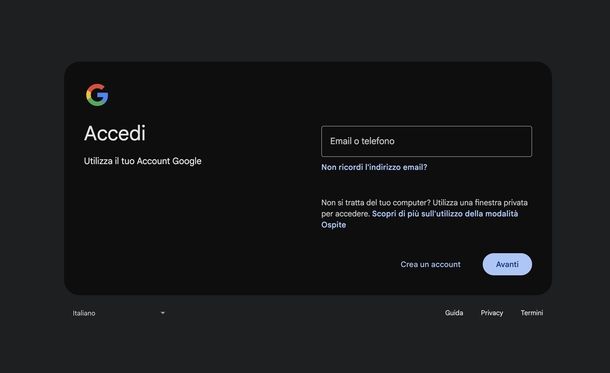
Gmail permette di utilizzare due o più account di posta elettronica contemporaneamente senza ricorrere a estensioni per il browser o applicazioni particolari. Vediamo subito come.
Per iniziare, avvia il tuo browser preferito (es. Google Chrome) e collegati al sito di Google. A questo punto, se non hai ancora effettuato l’accesso con nessun account, clicca sul pulsante Accedi che trovi in alto a destra.
Nella schermata che si apre, compila il campo Email o telefono con il tuo indirizzo Gmail, quindi premi sul pulsante Avanti. Ora seleziona il metodo di accesso che preferisci (es. tramite passkey) e completa la procedura di login inserendo la password o utilizzando il metodo di autenticazione scelto.
Se invece non possiedi ancora un account Gmail, puoi fare clic su Crea un account e proseguire con la procedura guidata per crearne uno nuovo. Per maggiori informazioni sull’intero processo, ti consiglio di consultare la mia guida su come creare email Gmail.
Detto ciò, se desideri aggiungere un altro account Gmail oltre a quello già configurato, fai clic sulla tua foto profilo o sull’omino in alto a destra. Dal menu che compare, seleziona la voce Mostra altri account.
Nella nuova schermata che si apre, clicca sulla voce + Aggiungi un altro account, quindi seleziona Utilizza un altro account. A questo punto puoi effettuare il login con un account Gmail esistente inserendo le credenziali richieste oppure creare un nuovo account seguendo la stessa procedura vista in precedenza.
Windows
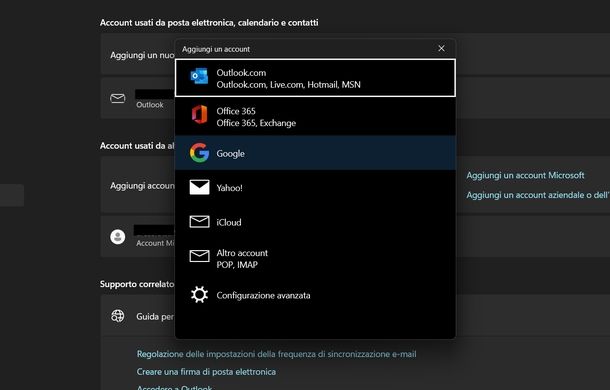
Se vuoi aggiungere un account Gmail su Windows, per prima cosa fai clic con il tasto destro del mouse sull’icona Start presente nella barra delle applicazioni. Nel menu che visualizzi, seleziona la voce Impostazioni e, nella schermata che ti viene mostrata, seleziona la scheda Account, nella barra laterale.
A questo punto, seleziona la voce Posta elettronica e account e premi sul tasto Aggiungi account. Successivamente, seleziona la voce Google e digita il tuo indirizzo Gmail e la password ad esso associata.
Premi poi sul tasto Consenti, digita il nome da attribuire all’indirizzo Gmail quando invii messaggi e poi premi sui tasti Accedi e poi Fatto.
Nel caso in cui volessi aggiungere più account, non devi fare altro che seguire esattamente le stesse procedure che ti ho indicato nei paragrafi precedenti. Potrai dunque associare tutti gli account Gmail che desideri, che verranno poi utilizzati in Outlook.
macOS
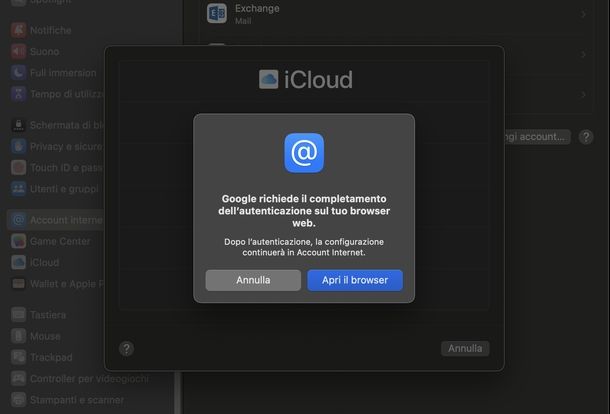
Nel caso in cui fossi in possesso di un Mac, devi sapere che puoi aggiungere account Gmail facilmente per inviare email, visualizzare i contatti e alcune delle altre informazioni conservate nel tuo account Google.
Per procedere, apri le Impostazioni di sistema facendo clic sull’icona dell’ingranaggio nel Dock o nel Launchpad oppure seleziona la voce Impostazioni di Sistema… nel menu che compare dopo aver premuto sul logo Apple in alto a sinistra.
Una volta aperte le impostazioni, seleziona Account Internet nella barra laterale di sinistra e premi sul pulsante Aggiungi account…. Nella finestra che si apre, seleziona Google e clicca sul tasto Apri il browser.
A questo punto, nella schermata che ti viene mostrata, digita i dati del tuo account Gmail (l’indirizzo email e la password ad esso associata) e fai poi clic sul tasto Consenti.
Metti un segno di spunta sui servizi di Google che vuoi sincronizzare con il tuo Mac (es. Posta, Contatti, Calendari e Promemoria) e premi sul tasto Fine.
Come aggiungere account Gmail sul telefono
Passiamo ora a vedere come configurare un account Gmail sul tuo smartphone o tablet. Ti mostrerò le procedure sia per device Android che per iPhone (e iPad), così potrai seguire quella più adatta al tuo dispositivo.
Come aggiungere account Gmail su Android
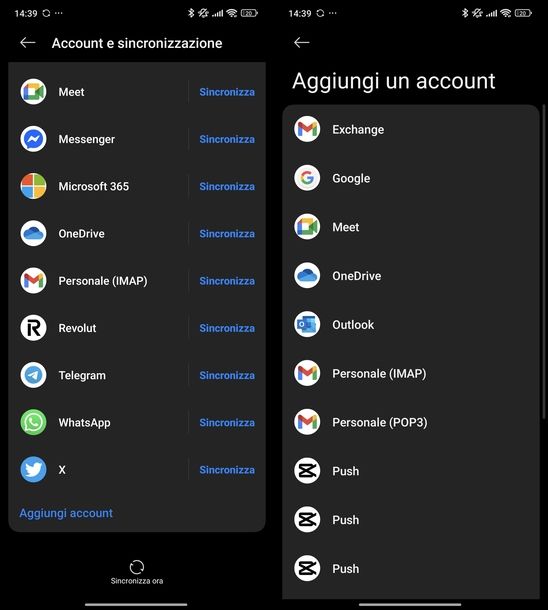
Iniziamo vedendo come aggiungere un account Gmail direttamente nelle impostazioni di Android. La procedura può variare leggermente a seconda del dispositivo in tuo possesso, ma in generale i passaggi sono simili. Apri le Impostazioni, facendo tap sull’icona dell’ingranaggio nella Home screen o nel cassetto delle applicazioni, e cerca la sezione relativa agli account.
Se possiedi uno smartphone Xiaomi, ad esempio, vai in Impostazioni > Impostazioni aggiuntive > Account e sincronizzazione. Qui troverai il pulsante Aggiungi account in fondo alla schermata.
Toccalo e seleziona Google dall’elenco. Inserisci quindi l’Email o telefono e la Password del tuo account Gmail e completa la procedura di login seguendo le indicazioni a schermo.
Fatto ciò, per passare da un account all’altro nell’app Gmail, avviala e tocca la tua foto profilo o l’omino in alto a destra. Nella sezione Cambia account potrai fare tap sull’account a cui desideri passare.
Se vuoi impostare Gmail come app predefinita per la gestione delle email su uno Xiaomi, vai in Impostazioni > App, tocca i tre puntini in alto a destra e seleziona Altre impostazioni. Quindi vai in Applicazioni predefinite > E-mail e seleziona Gmail dall’elenco proposto.
Come aggiungere account Gmail su iPhone

Come aggiungere account Gmail iPhone? La procedura è molto semplice e può essere effettuata in diversi modi. Iniziamo vedendo come farlo dalle impostazioni. Per tutti i passaggi, ti rimando nel capitolo dedicato all’app Mail di Apple su iPhone e iPad.
Un altro metodo molto pratico è utilizzare direttamente l’app Gmail. Se è la prima volta che la avvii, vedrai il pulsante Accedi: toccalo e fai login inserendo le credenziali richieste.
Se invece hai già altri account configurati, sfiora la tua foto profilo o l’omino in alto a destra, quindi seleziona Aggiungi un altro account. Scegli Google, premi sul pulsante Continua e completa il login inserendo Email o telefono e Password.
Per impostare Gmail come app predefinita per la gestione delle email su iPhone e iPad, vai in Impostazioni > App > App di default > Email e seleziona Gmail dall’elenco delle app disponibili.
Come aggiungere account Gmail su Outlook
Se utilizzi Microsoft Outlook come client di posta elettronica principale, nelle prossime righe ti spiegherò come aggiungere il tuo account Gmail sia su PC che su smartphone e tablet.
PC
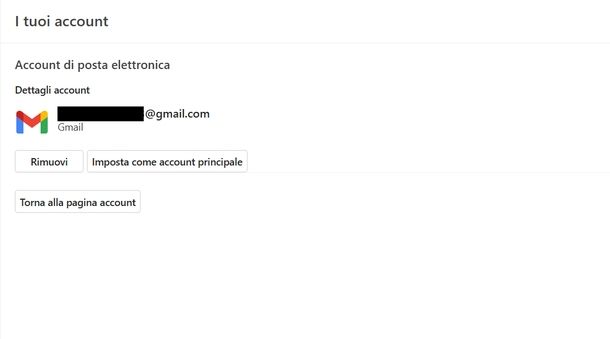
Su Windows, se utilizzi il nuovo Outlook, avvialo dal Desktop, dalla barra delle applicazioni o dal menu Start. Una volta aperto il programma, clicca sull’icona dell’ingranaggio in alto a destra, quindi seleziona Account e poi I tuoi account.
Ora premi sul pulsante Aggiungi account e compila il campo Immetti o seleziona un indirizzo di posta elettronica con il tuo indirizzo email che termina con gmail.com.
Clicca sul pulsante Continua per due volte consecutive: si aprirà automaticamente il browser dove potrai selezionare l’account Gmail da utilizzare (o effettuare il login se necessario). Premi nuovamente sul pulsante Continua per due volte consecutive per dare l’autorizzazione a Microsoft di accedere al tuo account Google.
Se desideri impostare l’indirizzo Gmail come principale, torna nella schermata I tuoi account, clicca sul pulsante Gestisci in corrispondenza dell’indirizzo Gmail e premi sul pulsante Imposta come principale.
Conferma l’operazione cliccando su Continua quando appare il messaggio Sei sicuro?. Per visualizzare le email del tuo account Gmail, fai clic sull’indirizzo di posta elettronica @gmail.com nella barra laterale di sinistra: potrai così accedere alle cartelle Posta in arrivo, Posta indesiderata, Posta inviata, Bozze e così via.
Se invece utilizzi Outlook (classic), avvia il programma e clicca sul menu File in alto a sinistra. Seleziona Informazioni e poi premi sul pulsante + Aggiungi account.
Digita la tua email Gmail nel campo sotto a Indirizzo di posta elettronica e clicca sul pulsante Connetti o premi Invio. Inserisci la password e prosegui con il login seguendo la procedura guidata. Per vedere le email, fai clic sull’indirizzo email @gmail.com per visualizzare le cartelle Posta in arrivo e le altre.
Se vuoi impostare l’indirizzo Gmail come predefinito, vai nel menu File, clicca sul pulsante Impostazioni account e seleziona nuovamente Impostazioni account….
Nella scheda Posta elettronica, fai clic sull’indirizzo che termina con gmail.com dall’elenco proposto e premi sul pulsante Imposta come predefinito.
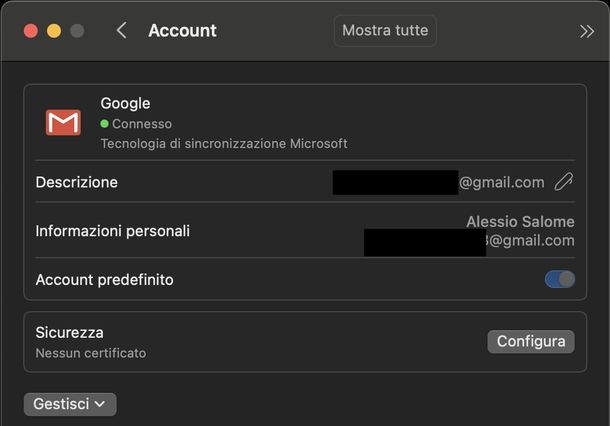
Su macOS, avvia Outlook dal Dock o dal Launchpad. Clicca sul pulsante + nella barra laterale di sinistra (lo trovi sotto all’omino rosso) e seleziona Aggiungi account di posta…. Compila il campo Indirizzo di posta elettronica con la tua email Gmail e premi sul pulsante Continuare.
Clicca quindi sul tasto Accedi e fai accesso dalla pagina che si apre automaticamente nel browser. Premi sul pulsante Continua per due volte consecutive per consentire a Microsoft di accedere al tuo account Google.
Quando vedi il messaggio L’account Google è stato aggiunto, seleziona il tipo di account (es. Personale o Ufficio) e clicca sul pulsante Fatto oppure seleziona direttamente Ignora per ora.
Per impostare l’account Gmail come predefinito, clicca sul menu Outlook in alto a sinistra e seleziona Impostazioni… dal menu che compare. Vai nella sezione Impostazioni personali > Account, fai clic sull’account Google appena aggiunto e attiva Account predefinito tramite la levetta accanto.
Per visualizzare le email di Gmail, clicca sull’indirizzo @gmail.com dalla barra laterale di sinistra: potrai così visualizzare le cartelle Posta in arrivo, Archivio, Bozze, Inviato e le altre.
Smartphone e tablet
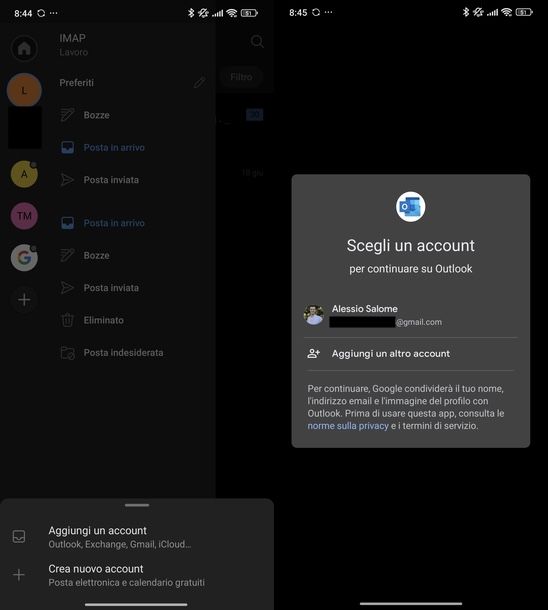
Su Android, avvia l’app Outlook dalla schermata Home o dal cassetto delle applicazioni. Tocca l’icona della casa, la tua foto profilo o l’iniziale del nome del provider in alto a sinistra, quindi premi sul pulsante + nella barra laterale di sinistra.
Seleziona Aggiungi un account e tocca il pulsante AGGIUNGI ACCOUNT DI GOOGLE. A questo punto puoi selezionare un account dall’elenco (es. quello già registrato sul tuo dispositivo Android) e premere sul pulsante Continua per due volte consecutive per permettere a Microsoft di collegarsi al tuo account Google. Completa quindi l’autenticazione seguendo le indicazioni a schermo.
Se desideri aggiungere un altro account, seleziona Aggiungi un altro account e fai login inserendo Email o telefono e Password come visto nel capitolo precedente su Android. Per vedere le email, tocca l’icona della casa, la foto profilo o l’iniziale del nome del provider in alto a sinistra, quindi fai tap sull’icona di Google per accedere alle email e alle cartelle Posta in arrivo, Posta inviata, Bozze e così via.
Per impostare Gmail come indirizzo predefinito, sfiora sempre l’icona della casa, la foto profilo o l’iniziale del nome del provider in alto a sinistra, quindi l’icona dell’ingranaggio in basso a sinistra. Vai nella sezione Generale > Posta > Account predefinito e seleziona l’account Google.
Su iOS/iPadOS, avvia l’app di Outlook dalla schermata Home o dalla Libreria app. Tocca l’icona della casa, la tua foto profilo o l’iniziale del nome del provider in alto a sinistra, quindi premi sul pulsante con il logo Outlook e + nella barra laterale di sinistra.
Compila il campo Indirizzo e-mail con il tuo indirizzo Gmail e tocca il pulsante Aggiungi account. Seleziona l’account Google già connesso o connetti un nuovo account dalla pagina del browser che si apre in automatico. Premi sul pulsante Continua per due volte consecutive per permettere a Microsoft di collegarsi al tuo account Google e completare il login.
Per vedere le email, tocca l’icona della casa, la foto profilo o l’iniziale del nome del provider in alto a sinistra e seleziona la cartella preferita (es. Posta in arrivo) per visualizzare le email. Per impostare Gmail come indirizzo predefinito, segui le stesse indicazioni viste per Android.
Come aggiungere account Gmail su Mail
Concludiamo questa guida vedendo come aggiungere un account Gmail all’applicazione Mail di Apple, disponibile sia su Mac che su iPhone (e iPad).
Come aggiungere account Gmail su Mail Mac
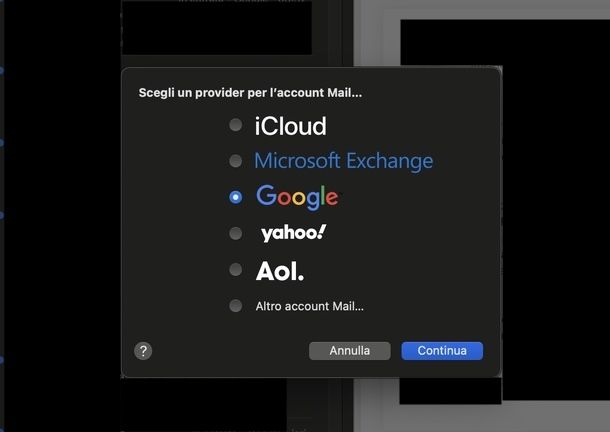
Per aggiungere un account Gmail all’app Mail su Mac, avviala dal Dock o dal Launchpad. Una volta aperta, clicca sul menu Mail in alto a sinistra e seleziona Aggiungi account… dal menu che compare.
Nella schermata Scegli un provider per l’account Mail…, seleziona Google e clicca sul pulsante Continua. A questo punto, la procedura è identica a quella vista nel capitolo su macOS.
Una volta completata la configurazione, per vedere le email del tuo account Gmail, individua la sezione Google nella barra laterale di sinistra di Mail. Clicca sulla freccia rivolta verso destra in corrispondenza di Google per espandere il menu, quindi fai clic sulla cartella preferita (es. In entrata) per visualizzare le email.
Se desideri impostare Gmail come indirizzo predefinito per l’invio delle email, premi sul menu Mail in alto a sinistra e seleziona Impostazioni….
Vai nella scheda Scrittura e, nella sezione Indirizzi:, clicca sul menu a tendina accanto a Invia nuovi messaggi da: e seleziona l’indirizzo che termina con @gmail.com.
Come aggiungere account Gmail su Mail iPhone
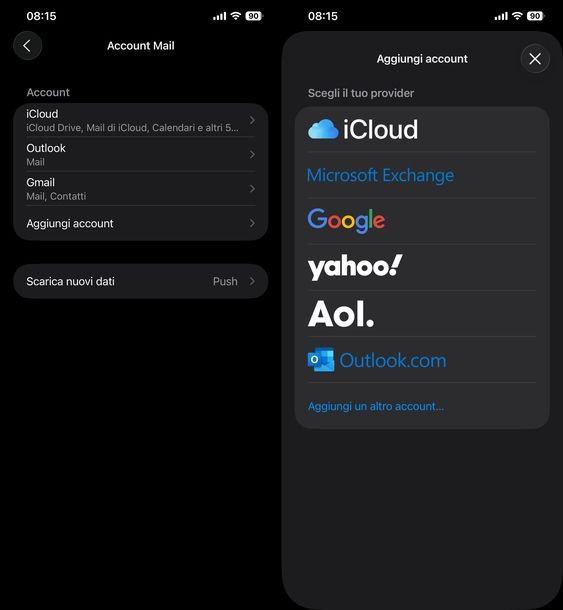
Come aggiungere account Gmail a Mail iPhone? La procedura è molto semplice e può essere completata direttamente dalle impostazioni di iOS/iPadOS.
Apri le Impostazioni, scorri verso il basso e tocca App. Dall’elenco delle app, seleziona Mail, quindi tocca Account Mail e poi Aggiungi account.
Seleziona Google dall’elenco dei provider e tocca il pulsante Apri il browser. Compila i campi Email o telefono e Password per fare login al tuo account Google. Una volta completato l’accesso, assicurati che la levetta accanto a Mail sia attiva per sincronizzare le email.
Per vedere le email del tuo account Gmail, avvia l’app Mail. Se vedi il pulsante iCloud in alto a sinistra (o il nome di un altro provider), toccalo per accedere alla schermata Caselle. Se necessario, premi su Gmail per espandere l’elenco delle cartelle, quindi seleziona la cartella preferita (es. In entrata) per visualizzare le mail.
Per impostare Gmail come account di default per l’invio delle mail, vai in Impostazioni > App > Mail, scorri fino alla sezione Scrittura messaggi di posta e tocca Account di default. Dall’elenco che appare, seleziona Gmail.

Autore
Salvatore Aranzulla
Salvatore Aranzulla è il blogger e divulgatore informatico più letto in Italia. Noto per aver scoperto delle vulnerabilità nei siti di Google e Microsoft. Collabora con riviste di informatica e cura la rubrica tecnologica del quotidiano Il Messaggero. È il fondatore di Aranzulla.it, uno dei trenta siti più visitati d'Italia, nel quale risponde con semplicità a migliaia di dubbi di tipo informatico. Ha pubblicato per Mondadori e Mondadori Informatica.






